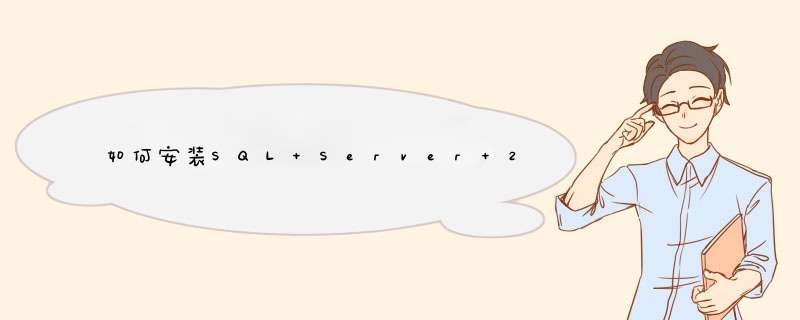
点击界面左侧的【安装】,然后点击右侧的【全新SQL Server 独立安装或向现有安装添加功能】,进入【SQL Server 2008 安装程序】界面,首先是【安装程序支持规则】, *** 作完成之后,点击【确定】。
进入【产品密钥】,选择合适的版本(我这里无法选择),点击【下一步】。
进入【许可条款】,勾选上【我接受许可条款】,直接点击【下一步】。
进入【安装程序支持文件】,点击【安装】按钮,开始安装支持文件。
安装完成之后,又进入【安装程序支持规则】,点击【显示详细信息】可以看到详细的规则列表,点击【下一步】。
进入【功能选择】,这里我选择了【全选】,也可以选择具体需要的功能,并且可以改变安装位置,设置完成后,点击【下一步】。
进入【实例配置】,这里我直接选择了【命名实例】,其他都按照默认设置,点击【下一步】。
进入【磁盘空间要求】,显示磁盘的使用情况,可以直接点击【下一步】。
进入【服务器配置】,单击【对所有SQL Server 服务使用相同的账户】,选择了【NT AUTHORITY\SYSTEM】,然后单击【下一步】即可。
进入【数据库引擎配置】,单击【添加当前用户】指定SQL Server管理员,这样管理员就是系统管理员,设置好之后,直接单击【下一步】。
进入【Reporting Services配置】,直接按照默认选择第一项,点击【下一步】。
进入【错误和使用情况报告】,可以选择其中一项,将相关内容发送给Mircosoft,也可以不进行选择,然后单击【下一步】。
进入【安装规则】,直接单击【下一步】。
进入【安装进度】,SQL Server 2008开始安装,不用管它,等待安装完成即可。
安装完成后,会列出具体安装了哪些功能,提示安装过程完成,这时单击【下一步】,可进入【完成】界面,提示【SQL Server 2008安装已成功完成】。
1、进行SQL Server安装中心,选择"安装"选项,在新的电脑上安装SQL2008可以直接选择“全新SQL Server独立安装或向现有安装功能",将会安装一个默认SQL实列。2、功能选择,对于只安装数据库服务器来说,功能的选择上可以按实际工作需要来制定,本人一般选择:数据库引擎服务、客户端工具连接、SQL Server 联机丛书、管理工具-基本、管理工具-完整其中数据库引擎服务是SQL数据库的核心服务,Analysis及Reporting服务可按部署要求安装,这两个服务可能需要IIS的支持。
3、实列设置,可直接选择默认实例进行安装,或则若同一台服务器中有多个数据服务实列可按不同实列名进行安装。
4、服务器配置,服务器配置主要是服务启动账户的配置,服务的账户名推荐使用NT AUTHORITYSYSTEM的系统账户,并指定当前选择服务的启动类型。
5、数据库引擎配置,在当前配置中主要设置SQL登录验证模式及账户密码,与SQL的数据存储目录,身份验证模式推荐使用混合模式进行验证,在安装过程中内置的SQL Server系统管理员账户(sa)的密码比较特殊,SQL2008对SA的密码强度要求相对比较高,需要有大小写字母、数字及符号组成,否则将不允许你继续安装。在"指定Sql Server管理员"中较好指定本机的系统管理员administrator。
6、下一步就是信息预览确认,确认完毕就可以开始安装了。
欢迎分享,转载请注明来源:内存溢出

 微信扫一扫
微信扫一扫
 支付宝扫一扫
支付宝扫一扫
评论列表(0条)